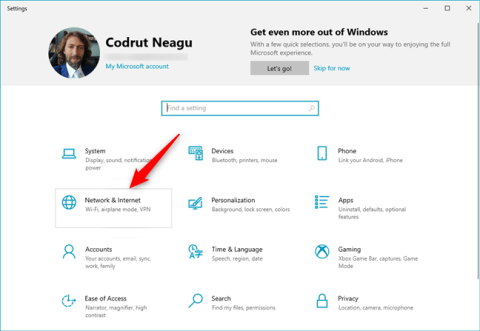Morda še nikoli niste slišali za proxy strežnike ( Proxy Servers ), ker mnogi ljudje, ki vsak dan uporabljajo internet, ne vedo za njihov obstoj, čeprav se pojavljajo povsod in prinašajo številne prednosti prilagajanja povezave. Povežite se z internetom, da povečate varnost in spremenite svoje IP naslov računalnika. Ker vedno več ljudi uporablja Microsoftov najnovejši operacijski sistem, vam bo ta članek o povezovanju s strežnikom proxy za Windows 10 morda koristen.
1. korak: Najprej morate poiskati proxy strežnik Windows 10, prek katerega boste preusmerili povezovalni promet, ali pa ga lahko nastavite za uporabo svojega računalnika, če želite. Če se želite povezati s strežnikom, z desno miškino tipko kliknite gumb Start in nato izberite ikono Nastavitve.

2. korak: V tem razdelku izberite Omrežje in internet in na seznamu na levi kliknite Proxy .

3. korak: Prikaže se okno, v katerem lahko nastavite parametre proxy strežnika z dvema možnostma: samodejno ali ročno. Če že imate skript, morate samo izbrati pogovorno okno Uporabi namestitveni skript in v polje Naslov skripta vnesti naslov posrednika .

Toda običajno bomo imeli le informacije o naslovu IP in vratih povezave, zato bomo izbrali ročni način. V razdelku Ročna nastavitev proxyja vklopite možnost Uporabi strežnik proxy tako, da povlečete drsnik, da izberete Vklopljeno, nato pa v pogovornem oknu Naslov in Vrata vnesite naslov IP in vrata .

Spodnje pogovorno okno lahko preskočite, saj se uporablja za izključitev določenih spletnih mest, če se s tem mestom ne želite povezati prek proxyja. Ko kliknete Shrani, bodo izbire shranjene in vaš računalnik bo povezan z internetom prek proxy strežnika.
Povezani članki: